
[Papiereinstellung]: Festlegen des Papiers für ein Fach
Für jede Papierkassette wurden standardmäßige Papierspezifikationen festgelegt. Wenn Sie einen Papiertyp verwenden möchten, der in keiner der Kassetten eingelegt ist, gehen Sie wie folgt vor, um die [Papiereinstellung] zu ändern.
Legen Sie Papier in die Kassette mit den zu ändernden Einstellungen ein.
Drücken Sie auf das Register [KOPIE], um den Bildschirm [KOPIE] anzuzeigen.
Überprüfen Sie die Papiereinstellung der einzelnen Fächer, die unter [Papier] angezeigt werden.
Im Bildschirm wird für jedes Fach [Format], [Name], [Gew.], [Menge], [Farbig], [Lochen] und [Beidseitig] in einer Zeile angezeigt. Als [Name] wird im Normalfall ein Papiertyp oder ein Profilname angezeigt, wenn registrierte Spezifikationen abgerufen werden.

Drücken Sie auf [Papiereinstellung].
Sie können dieselbe Einstellung in der [Papiereinstellung] im Bildschirm [KOPIE] und in der [Papiereinstellung] im Bildschirm [GERÄT] einrichten.
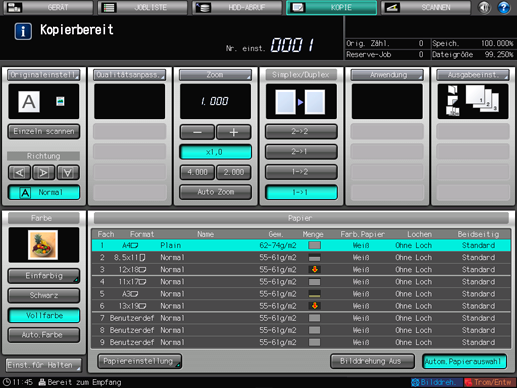
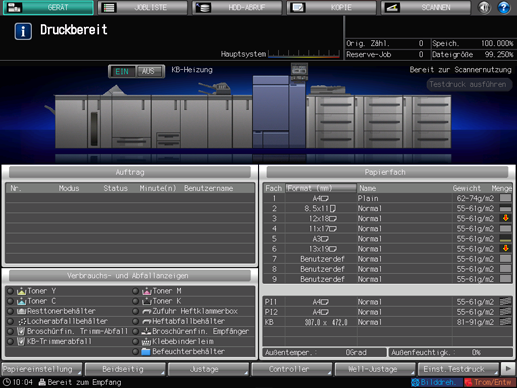
Der Bildschirm [Papiereinstellung] wird angezeigt.
Drücken Sie auf die Kassettentaste, um die Papiereinstellung zu ändern.
Die Kassettentasten befinden sich im linken Bereich des Bildschirms [Papiereinstellung]. Beim Drücken einer Kassettentaste werden die für die Kassette angegebenen Parameter auf der rechten Seite angezeigt.
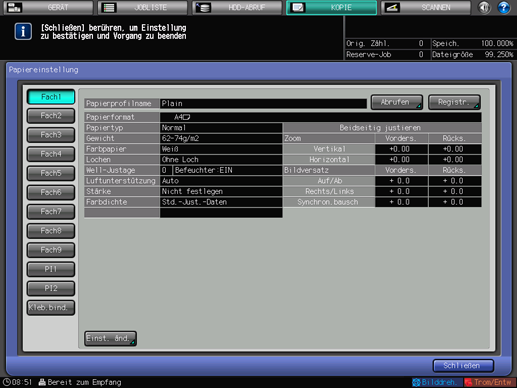
Drücken Sie auf [Abrufen] oder [Einst. änd.].
Wenn Sie auf [Abrufen] drücken, wird der Bildschirm [Abrufen] angezeigt, in dem registrierte Papierspezifikationen ausgewählt werden können. Gehen Sie zu Schritt 7.
Wenn Sie auf [Einst. änd.] drücken, wird der Bildschirm [Indiv. Einst. ändern] angezeigt, in dem die einzelnen Spezifikationen geändert werden können. Gehen Sie zu Schritt 11.
Drücken Sie auf [
 ] oder [
] oder [ ] im Bildschirm [Abrufen], um zum Eintrag der gewünschten Spezifikationen in der Liste zu gelangen, und drücken Sie dann auf den Eintrag.
] im Bildschirm [Abrufen], um zum Eintrag der gewünschten Spezifikationen in der Liste zu gelangen, und drücken Sie dann auf den Eintrag.Der ausgewählte Eintrag wird hervorgehoben.
Wenn registrierte Spezifikationen nicht mit den Spezifikationen der ausgewählten Kassette übereinstimmen, werden die entsprechenden Einträge ausgeblendet dargestellt und stehen nicht zur Verfügung. Ändern Sie in diesem Fall die zu verwendende Kassette.
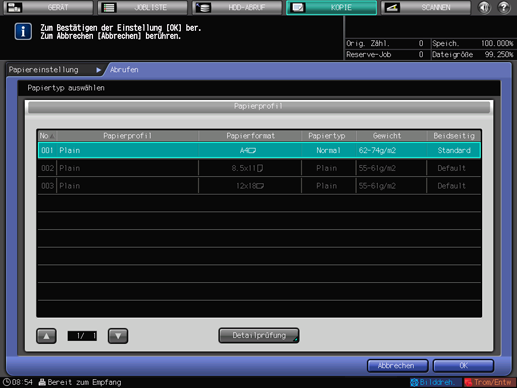
Drücken Sie auf [Detailprüfung].
Die Details des ausgewählten Eintrags werden angezeigt. Wenn Sie die Überprüfung abgeschlossen haben, drücken Sie auf [Schließen].

Drücken Sie im Bildschirm [Abrufen] auf [OK].
Der Bildschirm [Papiereinstellung] wird wieder angezeigt.
Der [Papierprofilname] wird zu dem Namen der abgerufenen Spezifikationen geändert.
Fahren Sie mit Schritt 32 fort, wenn die Einstellungen der abgerufenen Spezifikationen nicht geändert werden sollen.
Drücken Sie auf [Einst. änd.].
Wählen Sie unter [Papiertyp] die Taste des gewünschten Typs aus.
Sie haben die Wahl zwischen [Beschichtet-GL], [Beschichtet-ML], [Beschichtet-GO] und [Beschichtet-MO], wenn Sie für das [Gewicht] einen Wert größer von 81 g/m2 / 22 lb Bond oder mehr wählen.
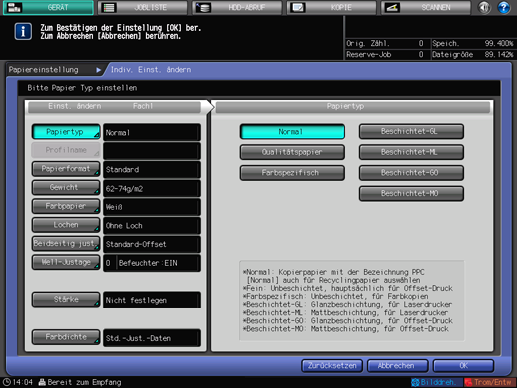
Drücken Sie auf [Papierformat].
Der Bildschirm [Formateinstellung] wird angezeigt.
Wählen Sie das gewünschte Format aus den Optionen [Standard], [Benutzerdefiniert] und [Registerpapier] aus.
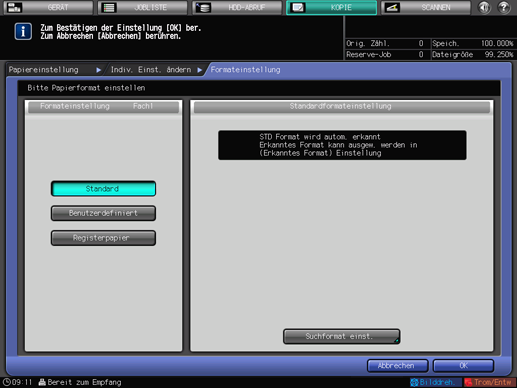
Fahren Sie mit Schritt 14 fort, wenn Sie [Standard] auswählen möchten.
Fahren Sie mit Schritt 15 fort, wenn Sie [Benutzerdefiniert] auswählen möchten.
Fahren Sie mit Schritt 16 fort, wenn Sie [Registerpapier] auswählen möchten.
[Standard] und [Registerpapier] werden nicht angezeigt, wenn in Schritt 5 [Kleb.bind.] ausgewählt wurde.
Wenn [Standard] ausgewählt ist, erkennt das System automatisch das Standardformat, wenn in diesem Fach das Papier im Standardformat eingelegt ist.
Es gibt jedoch eine Gruppe von Formaten, die lediglich geringe Unterschiede aufweisen, die das System bei der Formaterkennung nicht eindeutig registrieren kann. Lassen Sie das System ein spezifisches Format erkennen, indem es das Format als eines dieser Formate identifiziert.
Drücken Sie auf [Suchformat einst.]. Der Bildschirm [Suchformat einst.] wird angezeigt.
Gruppen von nicht erkennbaren Formaten werden in Spalten angeordnet. Drücken Sie in den einzelnen Spalten auf das gewünschte Format, um es auszuwählen. Drücken Sie auf [OK].
Die erkennbaren Formate unterscheiden sich in Abhängigkeit davon, ob für die Einstellung für das [K-Format] in der Administratoreinstellung im Bildschirm des Bedienerprogramms die Option [EIN] oder [AUS] gewählt ist. Ausführliche Informationen finden Sie unter K-Format: Festlegen, ob Papier im K-Format verwendet werden soll.
Die erkennbaren Standardformate variieren in Abhängigkeit vom jeweiligen Papierfach.
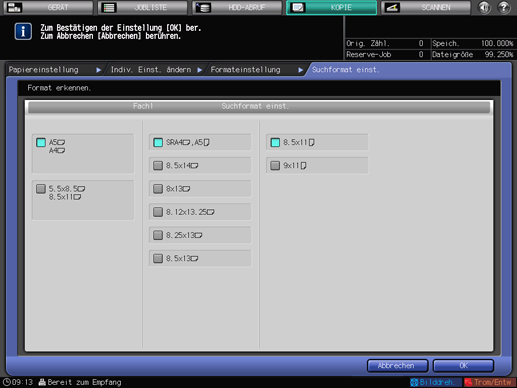
Gehen Sie zu Schritt 17.
Wenn Sie [Benutzerdefiniert] wählen, wird der Bildschirm [Einstellung benutzerdefiniertes Format] angezeigt.
So legen Sie ein benutzerdefiniertes Format fest:
Drücken Sie auf [(1)] und geben Sie dann anhand der Tastatur am Touch Display, mit [
 ][
][ ] oder über die Tastatur am Bedienfeld den gewünschten Wert für die Breite ein.
] oder über die Tastatur am Bedienfeld den gewünschten Wert für die Breite ein.
Drücken Sie auf [(2)] und geben Sie dann anhand der Tastatur am Touch Display, mit [
 ][
][ ] oder über die Tastatur am Bedienfeld den gewünschten Wert für die Länge ein.
] oder über die Tastatur am Bedienfeld den gewünschten Wert für die Länge ein.
Drücken Sie auf [(3)] und geben Sie dann anhand der Tastatur am Touch Display, mit [
 ][
][ ] oder über die Tastatur am Bedienfeld die gewünschte Trimm-Breite für Deckblätter ein, die im Modus Falzen & Heften/Mehrf.Mittelfalz verwendet werden. Die Taste für die Eingabe der Trimm-Breite wird auf Systemen mit installiertem Broschürenfinisher SD-506 angezeigt.
] oder über die Tastatur am Bedienfeld die gewünschte Trimm-Breite für Deckblätter ein, die im Modus Falzen & Heften/Mehrf.Mittelfalz verwendet werden. Die Taste für die Eingabe der Trimm-Breite wird auf Systemen mit installiertem Broschürenfinisher SD-506 angezeigt.
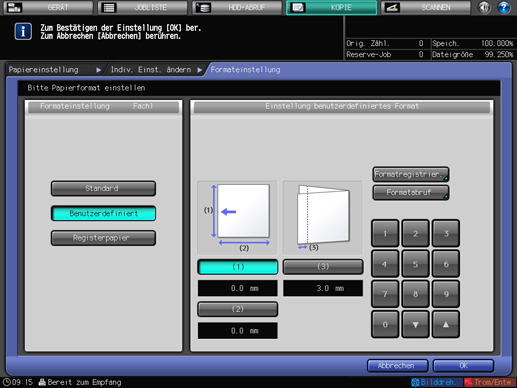
So registrieren Sie ein benutzerdefiniertes Format:
Drücken Sie nach der Eingabe des Werts auf [Formatregistrier.]. Der Bildschirm [Formatregistrierung] wird angezeigt.
Rufen Sie den gewünschten Eintrag auf und verwenden Sie bei Bedarf zum Blättern [Zurück] und [Nächste]. Im Bildschirm werden Einträge von [01] bis [20] bereitgestellt.
Drücken Sie die Zifferntaste links neben dem gewünschten Eintrag und drücken Sie dann auf [Hinzufügen]. Der Bildschirm [Einst. Name des benutzerdefin. Formats] wird angezeigt.
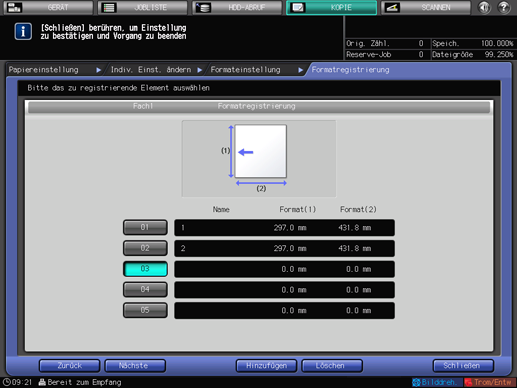
Geben Sie den gewünschten Namen ein. Es können bis zu 20 Ein-Byte-Zeichen eingegeben werden.
Drücken Sie auf [OK].
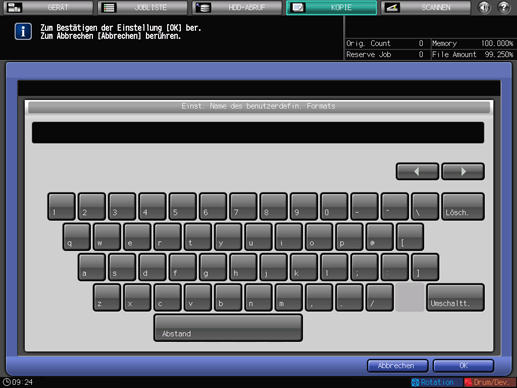
So rufen Sie ein registriertes benutzerdefiniertes Format ab:
Drücken Sie auf [Formatabruf]. Der Bildschirm [Formatabruf] wird angezeigt.
Rufen Sie das gewünschte Benutzerformat auf und verwenden Sie bei Bedarf zum Blättern [Zurück] und [Nächste]. Im Bildschirm werden Einträge von [01] bis [20] bereitgestellt.
Drücken Sie die Nummerntaste des zu verwendenden benutzerdefinierten Formats und drücken Sie dann auf [OK].
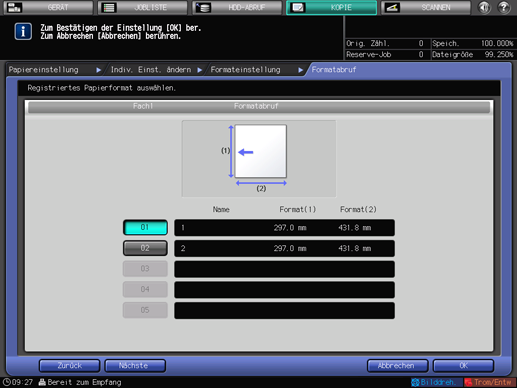
Gehen Sie zu Schritt 17.
Bei Auswahl von [Registerpapier] wird der Bildschirm [Registerpapiereinstellung] angezeigt.
Wählen Sie [A4T
 ] oder [8,5
] oder [8,5 11T
11T ].
].Geben Sie über die Tastatur am Touch Display, mit [
 ], [
], [ ] oder über die Tastatur am Bedienfeld die Anzahl der Register ein. Der Einstellungsbereich für die Anzahl von Registern reicht von 1 bis 15.
] oder über die Tastatur am Bedienfeld die Anzahl der Register ein. Der Einstellungsbereich für die Anzahl von Registern reicht von 1 bis 15.Drücken Sie auf [OK].
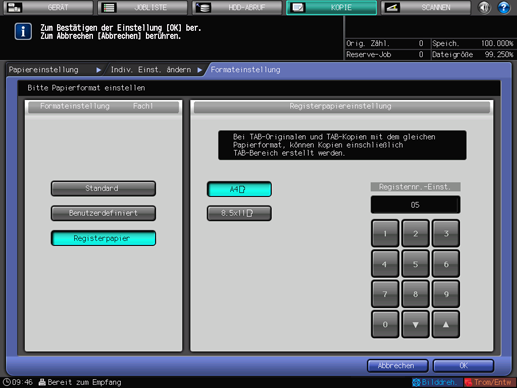
Drücken Sie auf [Gewicht].
Der Bildschirm [Gewicht] wird angezeigt. Wählen Sie unter [Gewichteinstell.] die Taste des gewünschten Gewichts aus.
Die Tasten [(1) 55-61 g/m2] / [(1) 14-15 lb Bond], [(2) 62-74 g/m2] / [(2) 16-19 lb Bond], [(3) 75-80 g/m2] / [(3) 20-21 lb Bond], [(9) 217-256 g/m2] / [(9) 58-68 lb Bond], [(10) 257-300 g/m2] / [(10) 69-81 lb Bond] und [(11) 301-350 g/m2] / [(11) 82-93 lb Bond] stehen für das Deckblattfach [KB] des Klebebinders PB-503 nicht zur Verfügung.
Die Taste [(11) 301-350 g/m2] / [(11) 82-93 lb Bond] steht für die obere Kassette[PI1] und die untere Kassette[PI2] der Zuschießeinheit der Falzeinheit FD-503 nicht zur Verfügung. Wenn in diesen Fächern Deckblätter für die Klebebindung auf dem System mit installiertem Klebebinder PB-503 eingelegt sind, bleibt die Taste Start am Bedienfeld wirkungslos, wenn [(1) 55-61 g/m2] / [(1) 14-15 lb Bond], [(2) 62-74 g/m2] / [(2) 16-19 lb Bond], [(3) 75-80 g/m2] / [(3) 20-21 lb Bond], [(9) 217-256 g/m2] / [(9) 58-68 lb Bond] oder [(10) 257-300 g/m2] / [(10) 69-81 lb Bond] ausgewählt ist.
Die Taste [(11) 301-350 g/m2] / [(11) 82-93 lb Bond] steht für die obere Kassette[PI1] und die untere Kassette[PI2] der Zuschießeinheit PI-502 nicht zur Verfügung.
Wählen Sie unter [Einheit ändern] die Taste der gewünschten Einheit aus. Im Bildschirm wird das Papiergewicht in der ausgewählten Einheit angezeigt.

Drücken Sie auf [Farbpapier].
Wählen Sie die gewünschte Taste für Farbpapier aus.

Festlegen des gewünschten Farbnamens:
Drücken Sie auf [Farbpapier]. Der Bildschirm [Farbpapiername eingeben] wird angezeigt.
Geben Sie den gewünschten Farbnamen ein. Es können bis zu 20 Ein-Byte-Zeichen eingegeben werden.
Drücken Sie auf [OK].
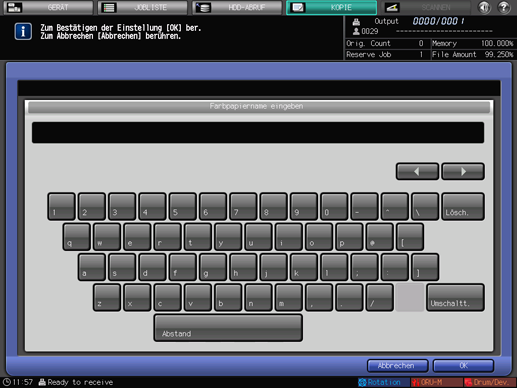
Drücken Sie zum Ändern des angegebenen Farbnamens auf [Farbname eingeben], um den Bildschirm [Farbpapiername eingeben] aufzurufen, und ändern Sie dann den Namen.
Registrieren des gewünschten Farbnamens:
Drücken Sie auf [Registrieren]. Der Bildschirm [Farbname registr.] wird angezeigt.
Rufen Sie die Taste der zu registrierenden Nummer auf und verwenden Sie bei Bedarf zum Blättern [Zurück] und [Nächste]. Im Bildschirm werden Einträge von [001] bis [100] angezeigt.
Drücken Sie die Taste der zu registrierenden Nummer und drücken Sie dann auf [Hinzufügen].
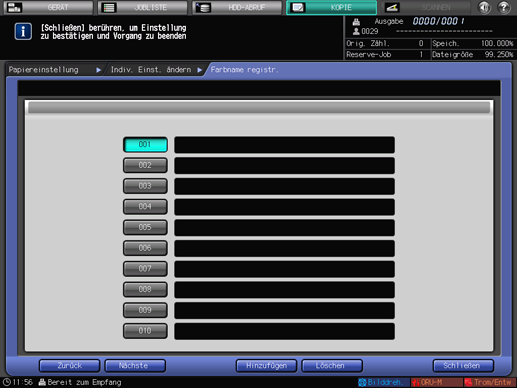
Gegen Sie den zu registrierenden Farbnamen ein und drücken Sie dann auf [OK].
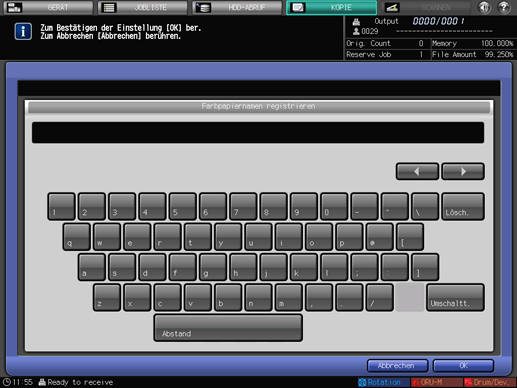
Zum Löschen eines registrierten Farbnamens drücken Sie die Taste der zu löschenden Nummer und drücken dann auf [Löschen].
Abrufen eines registrierten Farbnamens:
Drücken Sie auf [Abrufen]. Der Bildschirm [Farbname abrufen] wird angezeigt.
Rufen Sie die Taste der gewünschten Nummer auf und verwenden Sie bei Bedarf zum Blättern [Zurück] und [Nächste]. Im Bildschirm werden Einträge von [001] bis [100] angezeigt.
Drücken Sie die Nummerntaste links neben dem zu verwendenden Farbnamen und drücken Sie dann auf [OK].
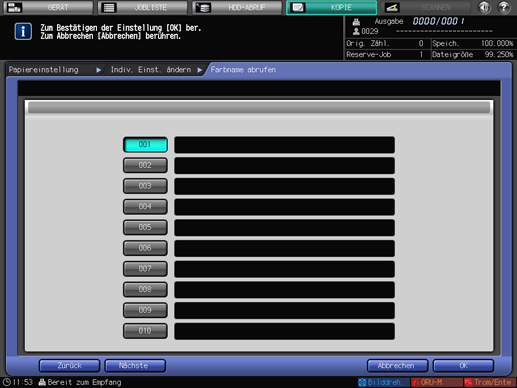
Drücken Sie auf [Lochen].
Wählen Sie [Mit Loch], wenn Sie Blätter mit Abheftlöchern einlegen, und [Ohne Loch], wenn die eingelegten Blätter ungelocht sind.

Drücken Sie auf [Beidseitig just.].
Der Bildschirm [Beidseitig justieren] wird angezeigt.
Ausführliche Informationen über die Funktion "Beidseitig justieren" finden Sie unter Beidseitig justieren.
Wenn Sie die Einstellungen für den [Zoom] für [Vorders.] oder [Rückseite], für den [Bildversatz], für den [Synchron.bausch] und für die [Tabellenjustage] ändern, ändert sich die Anzeige [Beidseitig just.] im Bildschirm [Indiv. Einst. ändern] zu [Offset geändert].
Wenn Sie auf [Lösch] drücken, werden die Einstellungen, deren Tasten hervorgehoben sind, auf die Standardwerte zurückgesetzt.
Beachten Sie, dass beim Drücken auf [Zurücks.] in der oberen rechten Bildschirmecke sowohl die Einstellungen, deren Tasten hervorgehoben sind, als auch die Einstellungen, deren Tasten nicht hervorgehoben sind, auf die Standardwerte zurückgesetzt werden.
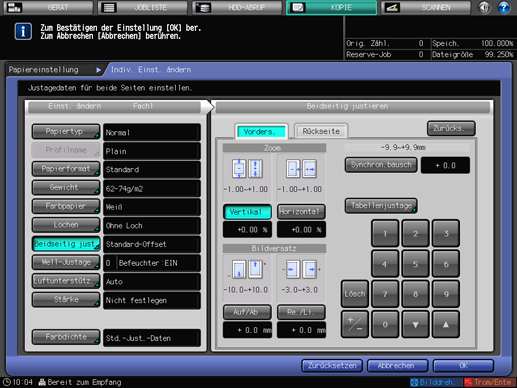
Drücken Sie auf [Well-Justage].
Der Bildschirm [Well-Justage] wird angezeigt.
Ausführliche Informationen über die Well-Justage finden Sie unter Well-Justage: Verringerung der Wellung (Relaiseinheit RU-511).
Wenn das Papiergewicht von [Farbspezifisch] auf 55 g/m2 bis 135 g/m2 / 14 lb Bond bis 36 lb Bond gesetzt ist und das Papiergewicht von [Beschichtet-GL], [Beschichtet-ML], [Beschichtet-GO] und [Beschichtet-MO] auf 81 g/m2 bis 135 g/m2 / 22 lb Bond bis 36 lb Bond eingestellt ist, steht die [Befeuchter-Einst.] nicht zur Verfügung und die entsprechenden Optionen [Ein]/[AUS] werden am Bildschirm ausgeblendet dargestellt.
[Befeuchter-Einst.] wird nur angezeigt, wenn der Befeuchter HM-101 installiert ist.

Drücken Sie auf [Luftunterstütz.].
Wenn Sie in Schritt 5 [Fach 1] bis [Fach 9] der Papiereinzugseinheit PF-707 oder der Papiereinzugseinheit PF-708 wählen und dann auf [Luftunterstütz.] drücken, wird der folgende Einstellungsbildschirm für die [Luftunterstützung] angezeigt.
Wählen Sie [Auto] oder [Manuell].
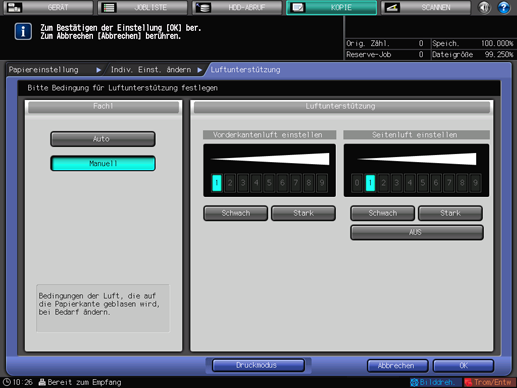
Wenn Sie [Manuell] wählen, sind 9 Luftstufen verfügbar, die Sie auswählen können, indem Sie auf [Schwach] / [Stark] unter [Vorderkantenluft einstellen] und [Seitenluft einstellen] drücken.
Für "Seitenluft einstellen" kann auch die Option [AUS] gewählt werden.
Wenn Sie in Schritt 5 [Kleb.bind.] des Klebebinders PB-503 wählen und dann auf [Luftunterstütz.] drücken, wird der folgende Einstellungsbildschirm für die [Luftunterstützung] angezeigt.
Wählen Sie [Auto], [EIN] oder [AUS].
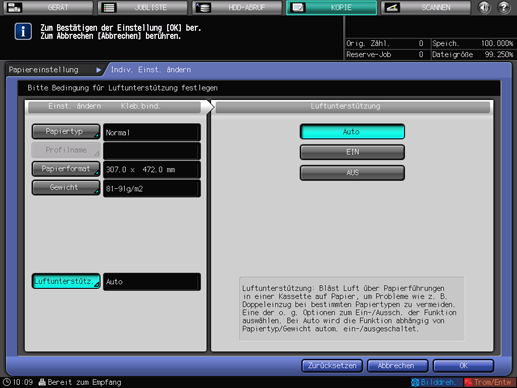
Drücken Sie auf [OK].
Drücken Sie auf [Stärke].
[Stärke] wird angezeigt, wenn der Bildcontroller IC-602 installiert ist.
Wählen Sie die gewünschte Taste unter [Stärke] aus.
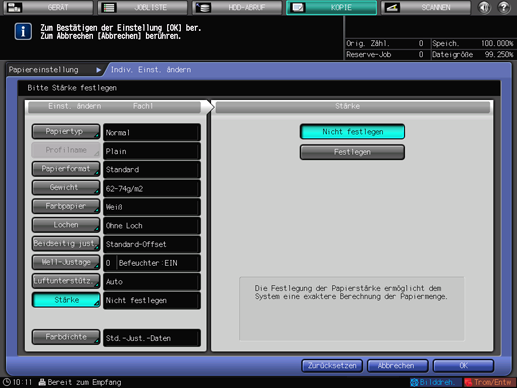
Bei Auswahl von [Festlegen] wird die Tastatur am Touch Display angezeigt. Geben Sie über die Tastatur am Touch Display oder mit [
 ][
][ ] den Justagewert ein. Der verfügbare Bereich reicht von 0,050 mm bis 0,500 mm.
] den Justagewert ein. Der verfügbare Bereich reicht von 0,050 mm bis 0,500 mm.Der eingegebene Wert wird auf der rechten Seite unter [Stärke] im linken Bildschirmbereich angezeigt. Wenn ein Wert kleiner als 0,050 mm eingegeben wird, wird er automatisch auf 0,050 mm gesetzt.
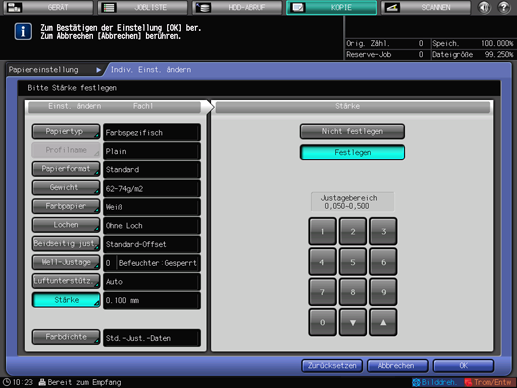
Drücken Sie auf [Prozessjust.].

In der Standardeinstellung wird [Prozessjust.] nicht angezeigt. Wenden Sie sich bezüglich der Durchführung der Prozessjustage über die Papiereinstellung im Bildschirm [GERÄT] oder im Bildschirm [KOPIE] an den Servicetechniker.
Wählen Sie für die Elemente [2. Transfer-Ausgabe Anp. (vorn)] bis [Hinterkanten-Löschmenge], die durch Drücken auf [Nächste] angezeigt werden, die Taste des Elements aus, das Sie anpassen möchten, und geben Sie dann über die Tastatur am Touch Display, mit [
 ], [
], [ ] oder über die Tastatur am Bedienfeld die gewünschten Werte ein.
] oder über die Tastatur am Bedienfeld die gewünschten Werte ein.
Drücken Sie auf [+/-], um anzugeben, ob der Wert positiv oder negativ sein soll.
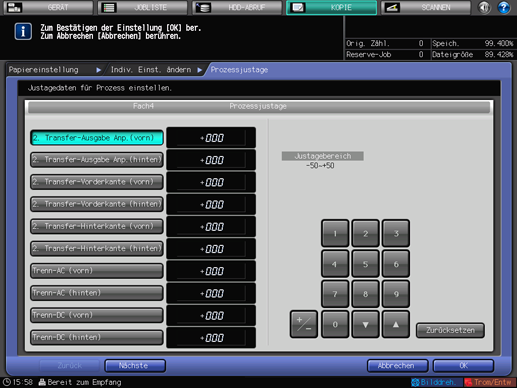
Drücken Sie auf [Nächste], um den Einstellungsbildschirm anzuzeigen.
Richten Sie Einstellungen für die folgenden Elemente ein.
[Tonermenge Sparen], [Dichte-Justage pro Fach (YMC)], [Dichte-Justage pro Fach (K)], [Fachwechselzeit kürzen (Job m.gemischt.Gewicht)], [Doppeleinzugserkennung], [Fehlzentrierungsstauerk.], [Trennung mittl.Übertreh.], [Dick Schwarz-Modus],[Einzugskorrektur], [Luft für Fixierlufttrennung einstellen]
Drücken Sie auf [OK], um die Einstellung abzuschließen. Wenn Sie die Änderung abbrechen möchten, drücken Sie auf [Abbrechen].
Drücken Sie auf [Farbdichte].
Der Bildschirm [Farbdichte] wird angezeigt.

Diese Einstellung ist aktiviert, wenn die Option [Ein] für [Farbdichtesteuerung verwend.] (aufrufbar über [Farbdichtesteuerung] - [Grundeinstellung] im Bildschirm [Justagemenü]) ausgewählt ist.
Ausführliche Informationen über die Farbdichtesteuerung finden Sie unter Farbdichtesteuerung.
Drücken Sie auf [Std.-Just.-Daten] oder [Registrierte Justagedaten].

Wenn [Std.-Just.-Daten] ausgewählt ist, führt das System regelmäßig eine Gammakorrektur (Farbdichtesteuerung) auf der Basis der im System vorgegebenen Justagedaten durch.
Wenn [Registrierte Justagedaten] ausgewählt ist, wird der Bildschirm [Liste Farbsensorjust.jed.Papiertyp] angezeigt.
Wählen Sie den gewünschten Registrierungsnamen aus und drücken Sie dann auf [OK]. Die im Bildschirm [Liste Farbsensorjust.jed.Papiertyp] angezeigte Liste enthält die Justage-Werte des Farbsensors für die einzelnen Papiertypen, die unter [Farbdichtesteuerung] im Bildschirm [Justagemenü] registriert sind.
Drücken Sie auf [OK].
Der Bildschirm [Papiereinstellung] wird wieder angezeigt. Im Bildschirm werden die neu angegebenen Papierparameter angezeigt.
Wenn Sie die Papiereinstellungen abgeschlossen haben, drücken Sie auf [Schließen]. Der Bildschirm [GERÄT] oder [KOPIE] wird wieder angezeigt.
Fahren Sie mit Schritt 27 fort, um die in den Schritten 11 bis 26 angegebenen Papierparameter zu registrieren.
Drücken Sie auf [Registr.].
Der Bildschirm [Registrieren] wird angezeigt.

Drücken Sie zur Auswahl des gewünschten Eintrags in der Liste [Papierprofil] auf [
 ] oder [
] oder [ ].
].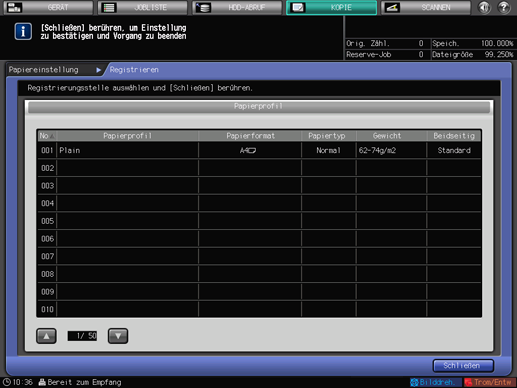
Der Bildschirm [Einstellung Papierprofilname] wird angezeigt.
Wenn ein Eintrag ausgewählt wird, für den ein [Papierprofil] angezeigt wird, werden die registrierten Papierparameter durch die neuen Einstellungen überschrieben.
Geben Sie den gewünschten Papierprofilnamen ein.
Bis zu 25 Zwei-Byte-Zeichen oder 50 Ein-Byte-Zeichen können für den Papierprofilnamen eingegeben werden.
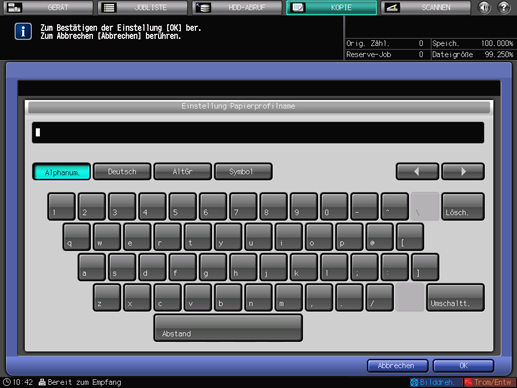
Drücken Sie auf [OK].
Der Bildschirm [Registrieren] wird wieder angezeigt.
Drücken Sie auf [Schließen].
Der Bildschirm [Papiereinstellung] wird wieder angezeigt.
Drücken Sie auf [Schließen].
Der Bildschirm [GERÄT] oder [KOPIE] wird wieder angezeigt.